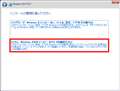このページのスレッド一覧(全3266スレッド)![]()
| 内容・タイトル | ナイスクチコミ数 | 返信数 | 最終投稿日時 |
|---|---|---|---|
| 1 | 0 | 2022年10月1日 00:23 | |
| 1 | 0 | 2022年9月23日 23:25 | |
| 3 | 0 | 2022年9月19日 07:41 | |
| 6 | 0 | 2022年9月18日 12:49 | |
| 1 | 0 | 2022年8月31日 00:43 | |
| 0 | 2 | 2022年8月23日 21:16 |
- 「質問の絞込み」の未返信、未解決は最新1年、解決済みは全期間のクチコミを表示しています
ノートパソコン > Dell > XPS 13 Plus Core i7 1260P・16GBメモリ・512GB SSD・Windows 11搭載モデル
しかし、見た目以上に実用的な機種らしいので
もう少し人気が出ても良さそうな・・
『5分で判る!XPS 13 Plusの全て』
https://youtu.be/tjaQCm0so44
![]() 1点
1点
ノートパソコン > Dell > Inspiron 13 プレミアム Core i5 11300H・8GBメモリ・256GB SSD・WQXGA搭載モデル
「Inspiron 13 5310」におけるSSD換装の備忘録
◆はじめに
「SupportAssist」各種について
・SupportAssist
→Windows上の総合サポートソフト
→各種ドライバーの自動インストール
・SupportAssist OS Recovery Tools
→Windows上のリカバリーUSB作成ツール
・SupportAssist OS Recovery
→DELL独自の回復パーティション
◆パーティション構成ついて
[ESP] [MSR] [OS] [WINRE] [Image] [DELLSUPPORT]
[Image]:リカバリーイメージ
[DELLSUPPORT]:前述の「SupportAssist OS Recovery」
【注意】パーティションの復旧について
「SupportAssist OS Recovery」とは異なり、リカバリーイメージは復旧できないため、当該パーティションを失いたくない場合は、早期にバックアップを実施すること
◆通常のリカバリー方法
起動時のDELLロゴで [F12] を押下、
「SupportAssist OS Recovery」を起動、
リカバリーイメージによりリカバリー
◆BIOSConnectについて
パーティションの破損やドライブの換装により、「SupportAssist OS Recovery」が起動できない場合、ネットを介して、当該パーティションを復旧し、リカバリーイメージをダウンロードしてリカバリーを可能にする機能
※前述のリカバリーUSBを用意する必要なくリカバリーが可能
◆リカバリーUSBを用いたリカバリー
▼Windows上で「SupportAssist OS Recovery Tools」をインストールし、リカバリーUSBメモリーを作成
▼起動時のDELLロゴで [F12] を押下、「One Time Bootメニュー」でUSBメモリーを選択し、手順に従いWindowsをインストール
※既存のパーティションを削除したい場合は、のインストールの種類の画面(別添参照)において、カスタムを選択し、既存のパーティションを削除・フォーマット可能
▼Windowsインストール後、「SupportAssist」を起動して各種ドライバーをインストール
※しばらくすると「SupportAssist」で「SupportAssist OS Recovery」パーティションの復旧の案内が表示される
▼「DELL Update」や「Windows Update」を起動し、各種アップデート
▼DELL Supportサイトで、プリインストールの各種ソフトを個別ダウンロード・インストール
◆おわりに
・Western Digital製「SN770 1TB」にて動作確認
・DELLロゴでシステム停止する問題
・BIOSConnectでWi-Fi APが表示されない問題
は、9月8日リリースのBIOSで解消されております。
解決にあたりアドバイスいただいた方々、誠にありがとうございました。
書込番号:24936863 スマートフォンサイトからの書き込み
![]() 1点
1点
ノートパソコン > ドスパラ > Altair VH-AD3S Celeron N3450/14.1インチ/Intel HD Graphics 500/メモリ4GB/eMMC 64GB K/08563-10b
まだ使用されておる方がおられましたら、情報としてクチコミします。
第7世代のCPUなので、Win11へのアップグレードはあきらめていました。
しかし、問題なくアップグレードして使用できましたので報告します。
ただし、CPUがサポート対象外なので、あくまで自己責任でお願いします。
パソコン博士TAIKI さんのYouTubeでアップグレード方法が公開されています。
私のパソコンの仕様としては、128GBのSSDを増設して起動システムDISKとして使用しています。
内臓のeMMC64GBだと、起動システムDISKとしてはアップグレードに容量的に厳しいと思います。
使用感は、Win10 よりも Win11 の方が軽く動作するように感じています。
パソコン博士TAIKI さんのYouTubeで、Win11 を軽くする方法も公開されています。
Windows Update も今のところ問題なくできています。
買い替えを検討していたのですが、延命できそうなのでとても助かっています。
![]() 3点
3点
ノートパソコン > Lenovo > Lenovo YOGA C630 81JL0012JP SIMフリー
今さらですが
ヤフオクで買いました
Chromebook が気になってて
でも少しこった事はできないらしい
でもARM の静音省電はいいし
と調べまくってたら発見した
とどいたら
Windows11を入れて
x64やAndroidエミュも試してみます
メモリ4gbが気になるけど
書込番号:24901005 スマートフォンサイトからの書き込み
![]() 1点
1点
ノートパソコン > ASUS > TAICHI21 TAICHI21-3537
8.1のサポート期限がそろそろ終わるのでOSをアップデートした
10も検討したが2025年で終了(予定)を考えるとやっぱり11を入れるべきかと
USBメモリにインストールメディアを作成して実行(手順は省略)
なにも引き継がずに新規インストール、初期分割パーティションも統合
バックアップや回復ドライブもすべて削除(失敗なんか怖くない)
11が起動したら必要なモノをASUSからダウンロードしてインスコ
デバイスマネージャーも問題なし
今のところ不具合は閉じた状態でスリープになって天板に映らない事ぐらい
まあ、タブレットとして使うことはないから良いが
できれば閉じた状態でも使えたら良いなぁ
![]() 0点
0点
大型アップデートの度に、Windows update よりアップデート出来ないので、インストールUSB を作成してアップデートする必要があるかもです。
次は Windows 11 Ver.22H2 アップデート( 9月20日?)のタイミングですね。
失礼しました!
書込番号:24890258
![]() 0点
0点
クチコミ掲示板検索
新着ピックアップリスト
-
【欲しいものリスト】自作PC2025
-
【欲しいものリスト】メインアップグレードv4.22
-
【欲しいものリスト】NEW PC
-
【Myコレクション】からあげU20例
-
【欲しいものリスト】あつおくん新PC
価格.comマガジン
注目トピックス
(パソコン)